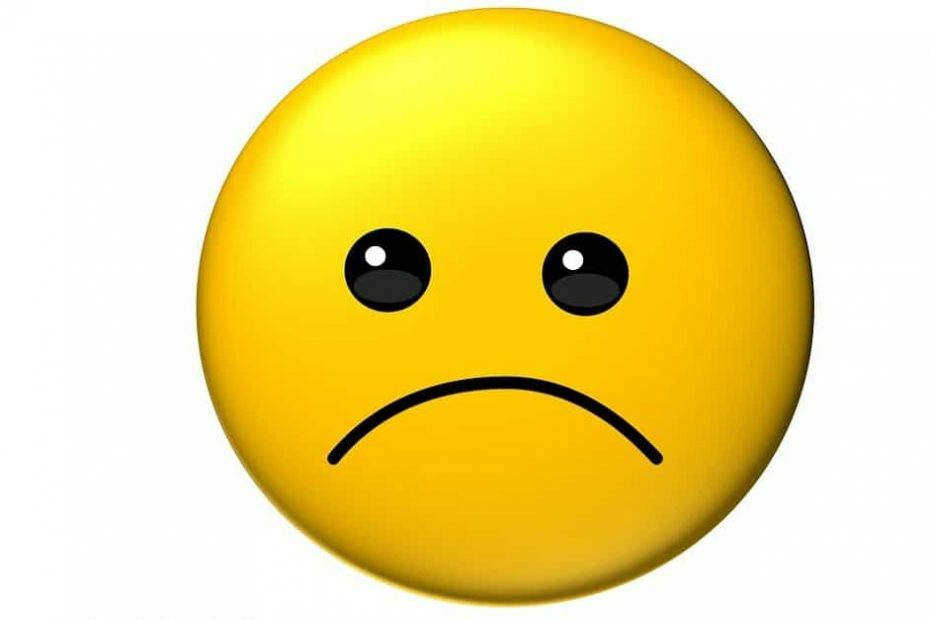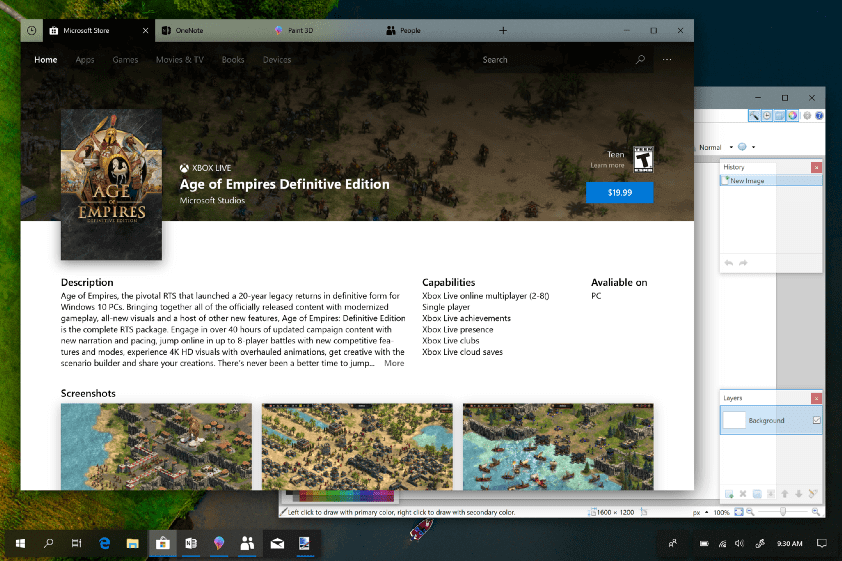Pokud jste trochu pokročilý uživatel a chcete provádět zálohování, pravděpodobně víte, že nemůžeme provádět zálohování na místním úložišti, přesto máme možnost zálohovat na cloudovém úložišti s názvem OneDrive
Krok 1: Nastavení zálohování na OneDrive
Ujistěte se, že používáte Windows 10 Mobile, pak přejděte na
Nastavení> Aktualizace a zabezpečení> Zálohování a ujistěte se, že jsou všechny přepínače zapnuté.
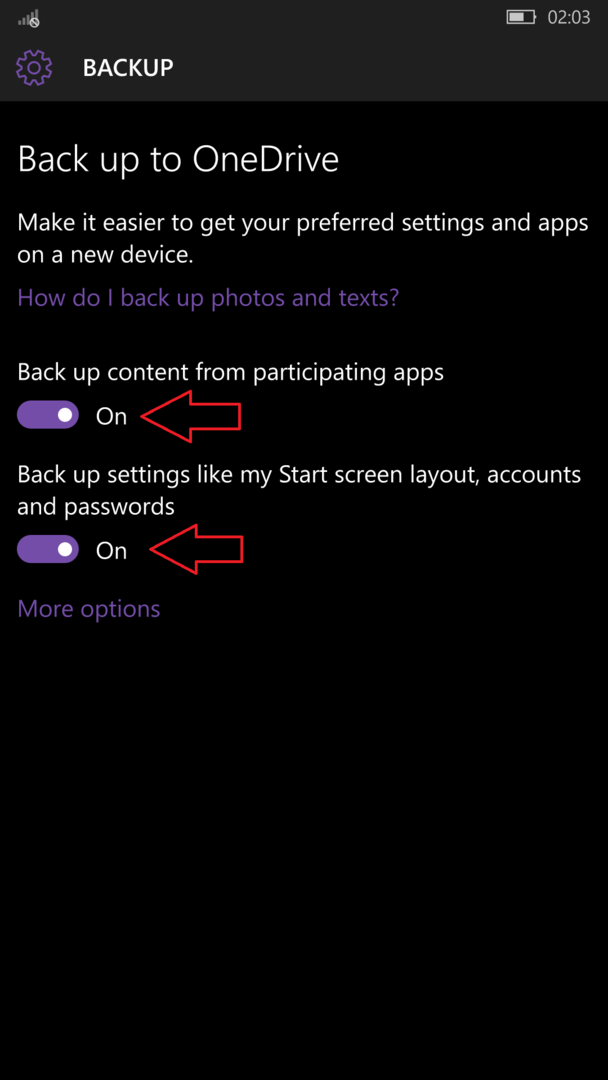
Nyní jste tedy nakonfigurovali telefon tak, aby prováděl automatické zálohování.
Krok 2: Zálohování dat aplikací
Nyní klepněte na „Další možnosti“ a zobrazí se vám všechny aplikace, které mají možnost zálohovat svá data na OneDrive. V závislosti na vašich potřebách si můžete vybrat ty, které chcete zálohovat.
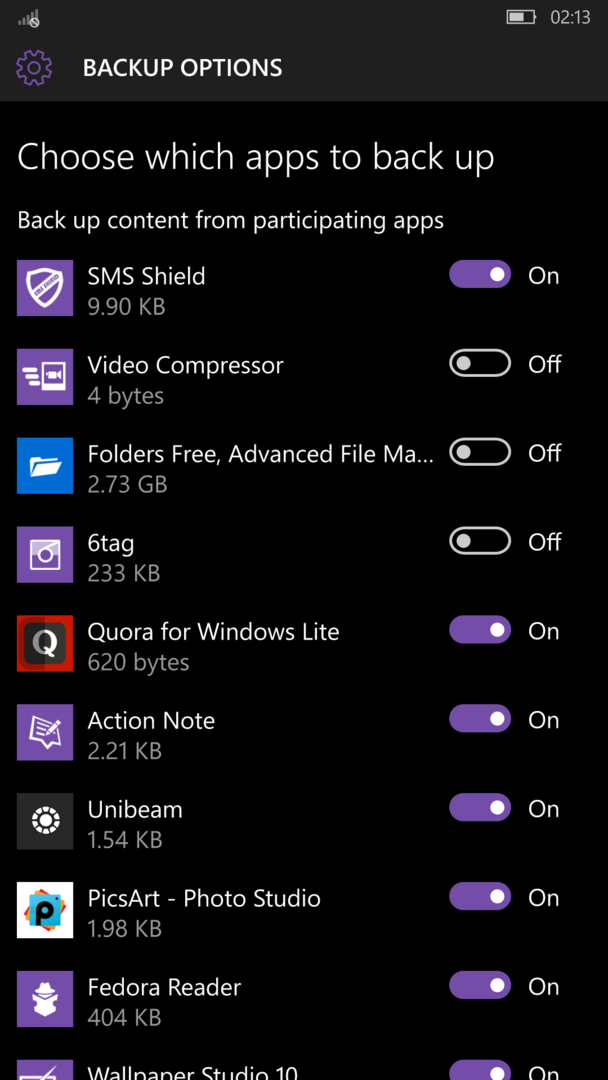
Po kontrole aplikací klikněte na tlačítko „zálohovat nyní“
Krok 3: Zálohování zpráv
Chcete-li zálohovat zprávy, přejděte do aplikace Zprávy> Nastavení a zkontrolujte, zda je zaškrtnuto políčko „Synchronizovat mezi zařízeními“
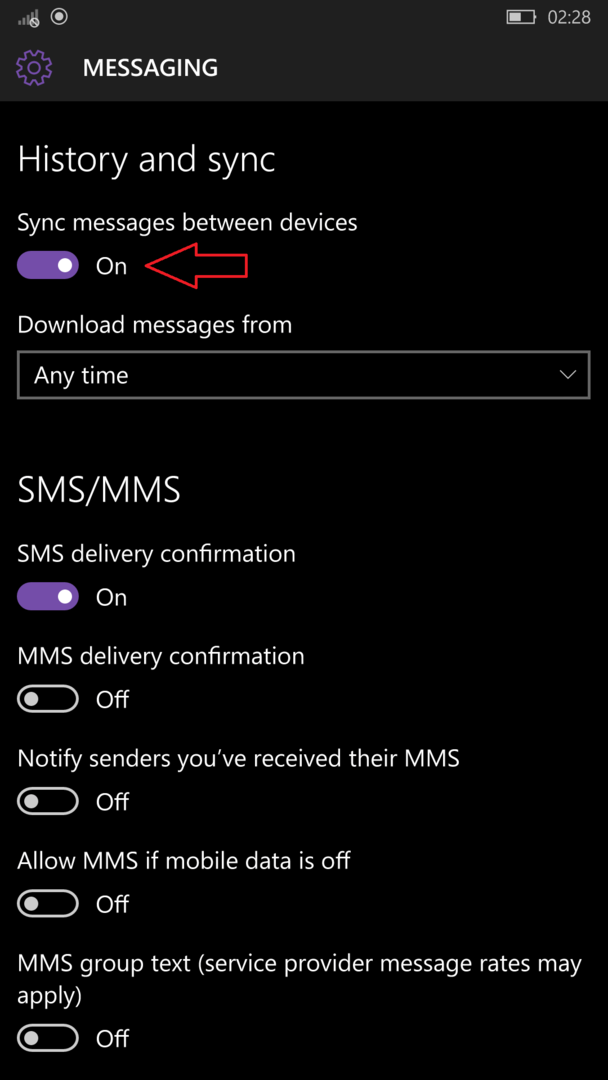
Krok 4: Zálohování fotografií a fotoaparátu
Pokud jste stále v pohybu a často přepínáte mezi zařízeními, ať už jde o Android, iOS nebo Windows, můžete mít své fotografie a videa vždy u sebe díky všemohoucímu OneDrive. Aplikace OneDrive poskytuje automatické zálohování fotografií a videí přímo do vašeho účtu Microsoft. Chcete-li nastavit automatické zálohování, přejděte do aplikace OneDrive v telefonu se systémem Windows a klikněte na Nastavení> Nahrát fotoaparát a zkontrolujte, zda je přepínač zapnutý
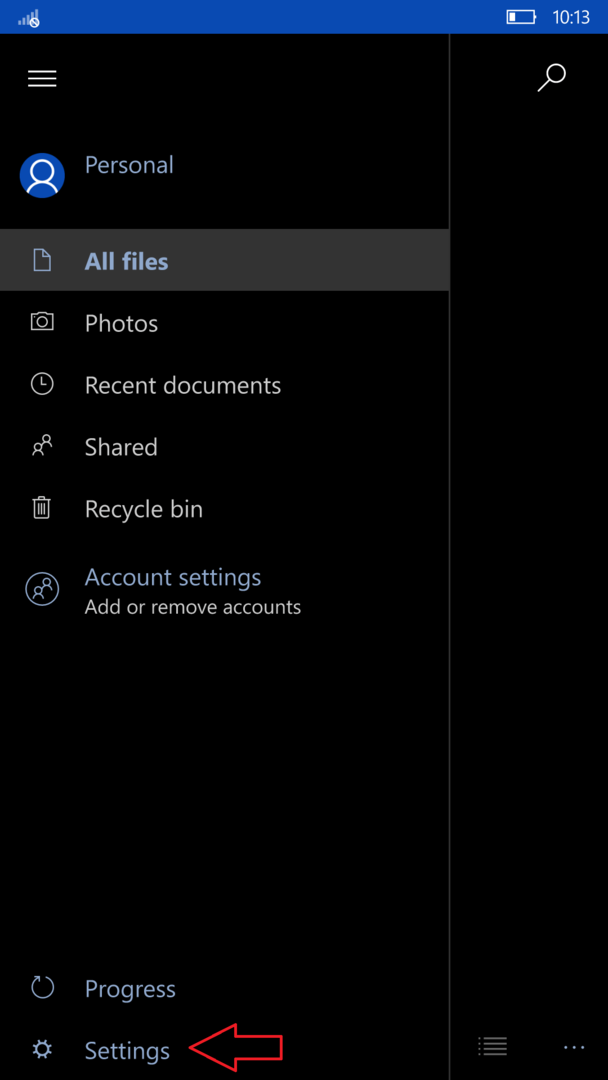
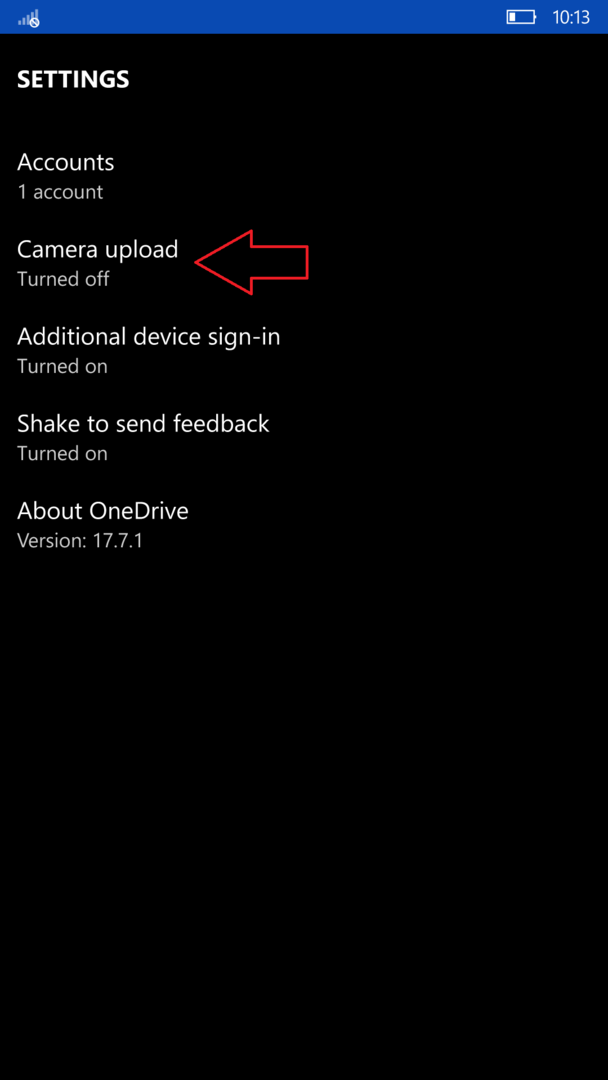
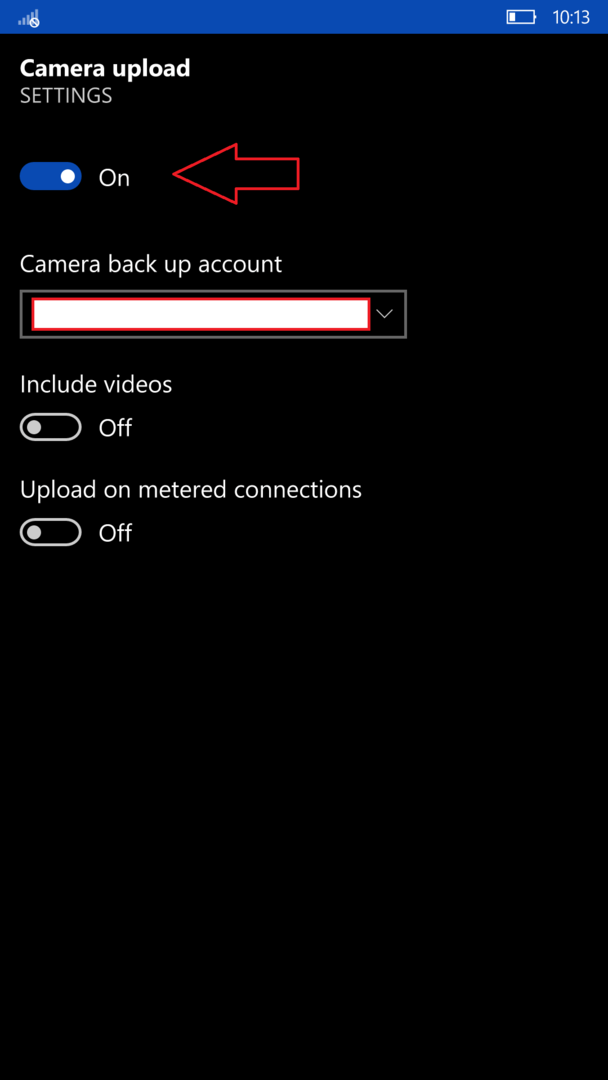
Pokud chcete zálohovat videa, můžete také zapnout tlačítko „Zahrnout videa“, ale vaše úložiště onedrive by se mohlo velmi rychle zaplnit. Přepínač „Nahrát na měřená připojení“ zajišťuje, aby se fotografie a videa nahrávaly i na připojení, která jsou nastavena jako data, např. Mobilní data
Krok 5: Synchronizace nastavení mezi zařízeními se systémem Windows
Pokud jste typ člověka, který vždy přepíná mezi různými zařízeními Windows Phone, pak je tato funkce velmi užitečná. Automaticky synchronizuje vaše motivy a hesla. Chcete-li to nastavit, přejděte do Nastavení> Účty> Synchronizovat nastavení a zkontrolujte, zda je zapnutý každý přepínač. Tato funkce dokonce synchronizuje téma mezi Windows 10 pro stolní počítače a mobilní zařízení
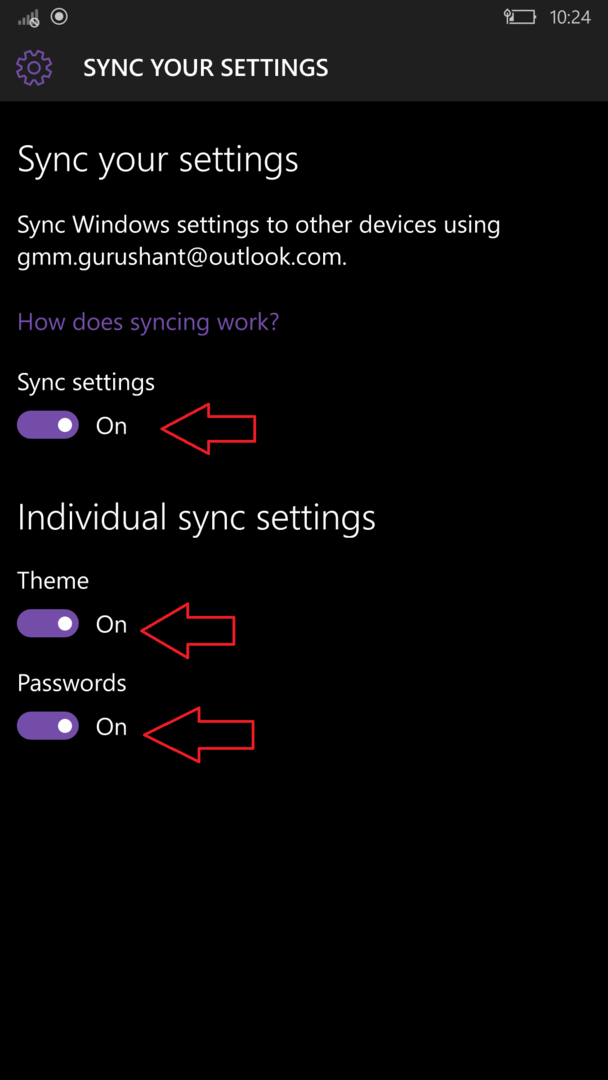
V systému Windows Phone není třeba zálohovat kontakty, protože se automaticky synchronizují s vaším účtem Microsoft